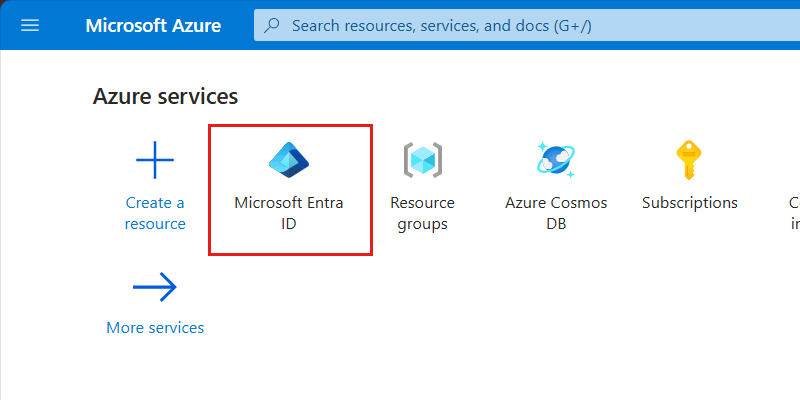Získání identity přihlášeného účtu pro použití se službami Azure pro připojení ke službě Azure Cosmos DB for Table
Diagram posloupnosti průvodce nasazením, včetně těchto umístění, v uvedeném pořadí: Přehled, Koncepty, Příprava, Řízení přístupu na základě role a Reference Umístění Připravit je aktuálně zvýrazněné.
Tento článek obsahuje jednoduché kroky k získání identity aktuálně přihlášeného účtu. Tyto informace o identitě můžete později použít k udělení přístupu na základě role přihlášeného účtu ke správě dat nebo prostředků ve službě Azure Cosmos DB for Table.
Aktuální relace Azure CLI se může přihlásit pomocí lidské identity (vašeho účtu), spravované identity, identity úlohy nebo instančního objektu. Bez ohledu na to, jaký typ identity používáte s Azure CLI, může být postup získání podrobností o identitě podobný. Další informace najdete v tématu Základy identit Microsoft Entra.
Požadavky
- Účet Azure s aktivním předplatným. Vytvoření účtu zdarma
Použijte prostředí Bash v Azure Cloud Shellu. Další informace najdete v tématu Rychlý start pro Bash v Azure Cloud Shellu.
Pokud dáváte přednost místnímu spouštění referenčních příkazů rozhraní příkazového řádku, nainstalujte Azure CLI. Pokud používáte Windows nebo macOS, zvažte spuštění Azure CLI v kontejneru Docker. Další informace najdete v tématu Jak spustit Azure CLI v kontejneru Dockeru.
Pokud používáte místní instalaci, přihlaste se k Azure CLI pomocí příkazu az login. Pokud chcete dokončit proces ověřování, postupujte podle kroků zobrazených na terminálu. Další možnosti přihlášení najdete v tématu Přihlášení pomocí Azure CLI.
Po zobrazení výzvy nainstalujte rozšíření Azure CLI při prvním použití. Další informace o rozšířeních najdete v tématu Využití rozšíření v Azure CLI.
Spuštěním příkazu az version zjistěte verzi a závislé knihovny, které jsou nainstalované. Pokud chcete upgradovat na nejnovější verzi, spusťte az upgrade.
- Pokud se rozhodnete používat Azure PowerShell místně:
- Nainstalujte nejnovější verzi modulu Az PowerShell.
- Připojte se ke svému účtu Azure pomocí rutiny Connect-AzAccount .
- Pokud se rozhodnete použít Azure Cloud Shell:
- Další informace najdete v přehledu služby Azure Cloud Shell .
Získání identity přihlášených účtů
Pomocí příkazového řádku zadejte do grafu dotaz na informace o jedinečném identifikátoru vašeho účtu.
Získejte podrobnosti o aktuálně přihlášeného účtu pomocí
az ad signed-in-user.az ad signed-in-user showPříkaz vypíše odpověď JSON obsahující různá pole.
{ "@odata.context": "<https://graph.microsoft.com/v1.0/$metadata#users/$entity>", "businessPhones": [], "displayName": "Kai Carter", "givenName": "Kai", "id": "aaaaaaaa-0000-1111-2222-bbbbbbbbbbbb", "jobTitle": "Senior Sales Representative", "mail": "<kai@adventure-works.com>", "mobilePhone": null, "officeLocation": "Redmond", "preferredLanguage": null, "surname": "Carter", "userPrincipalName": "<kai@adventure-works.com>" }Tip
Poznamenejte si hodnotu
idpole. V tomto příkladu by tato hodnota bylaaaaaaaaa-0000-1111-2222-bbbbbbbbbbbb. Tuto hodnotu pak můžete použít v různých skriptech k udělení oprávnění k řízení přístupu na základě role vašeho aktuálního účtu k prostředkům Azure.
Pomocí podoken na portálu pro ID Microsoft Entra získáte podrobnosti o aktuálně přihlášeného uživatelském účtu.
Přihlaste se k webu Azure Portal (https://portal.azure.com).
V podokně Domů vyhledejte a vyberte možnost Microsoft Entra ID.
Tip
Pokud tato možnost není uvedená, vyberte Další služby a pak vyhledejte ID Microsoft Entra pomocí hledaného termínu "Entra".
V podokně Přehled pro tenanta Microsoft Entra ID vyberte Uživatelé v části Spravovat v nabídce služby.
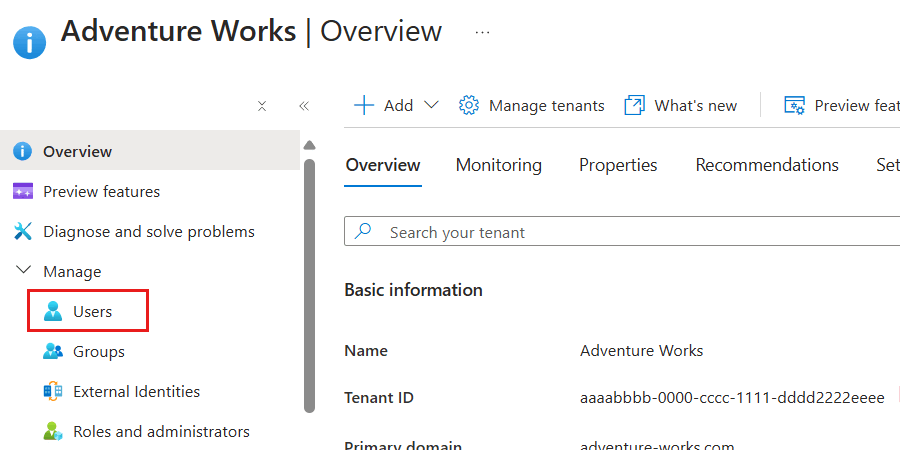
V seznamu uživatelů vyberte identitu (uživatele), o které chcete získat další podrobnosti.
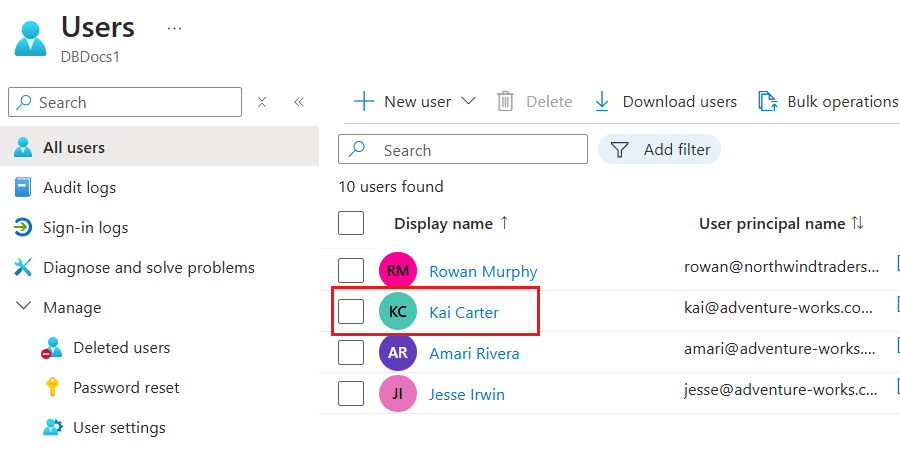
Poznámka:
Tento snímek obrazovky znázorňuje příklad uživatele s názvem Kai Carter s objektem zabezpečení
kai@adventure-works.com.V podokně podrobností pro konkrétního uživatele sledujte hodnotu vlastnosti ID objektu.

Tip
Poznamenejte si hodnotu vlastnosti ID objektu. V tomto příkladu by tato hodnota byla
aaaaaaaa-0000-1111-2222-bbbbbbbbbbbb. Tuto hodnotu pak můžete použít v různých skriptech k udělení oprávnění k řízení přístupu na základě role vašeho aktuálního účtu k prostředkům Azure.
Získejte podrobnosti o aktuálně přihlášeného účtu pomocí
Get-AzADUser.Get-AzADUser -SignedIn | Format-List ` -Property Id, DisplayName, Mail, UserPrincipalNamePříkaz vypíše odpověď seznamu obsahující různá pole.
Id : aaaaaaaa-0000-1111-2222-bbbbbbbbbbbb DisplayName : Kai Carter Mail : kai@adventure-works.com UserPrincipalName : kai@adventure-works.comTip
Poznamenejte si hodnotu
idpole. V tomto příkladu by tato hodnota bylaaaaaaaaa-0000-1111-2222-bbbbbbbbbbbb. Tuto hodnotu pak můžete použít v různých skriptech k udělení oprávnění k řízení přístupu na základě role vašeho aktuálního účtu k prostředkům Azure.